DJJ8激光接触网检测仪使用指导书Word格式文档下载.docx
《DJJ8激光接触网检测仪使用指导书Word格式文档下载.docx》由会员分享,可在线阅读,更多相关《DJJ8激光接触网检测仪使用指导书Word格式文档下载.docx(37页珍藏版)》请在冰豆网上搜索。
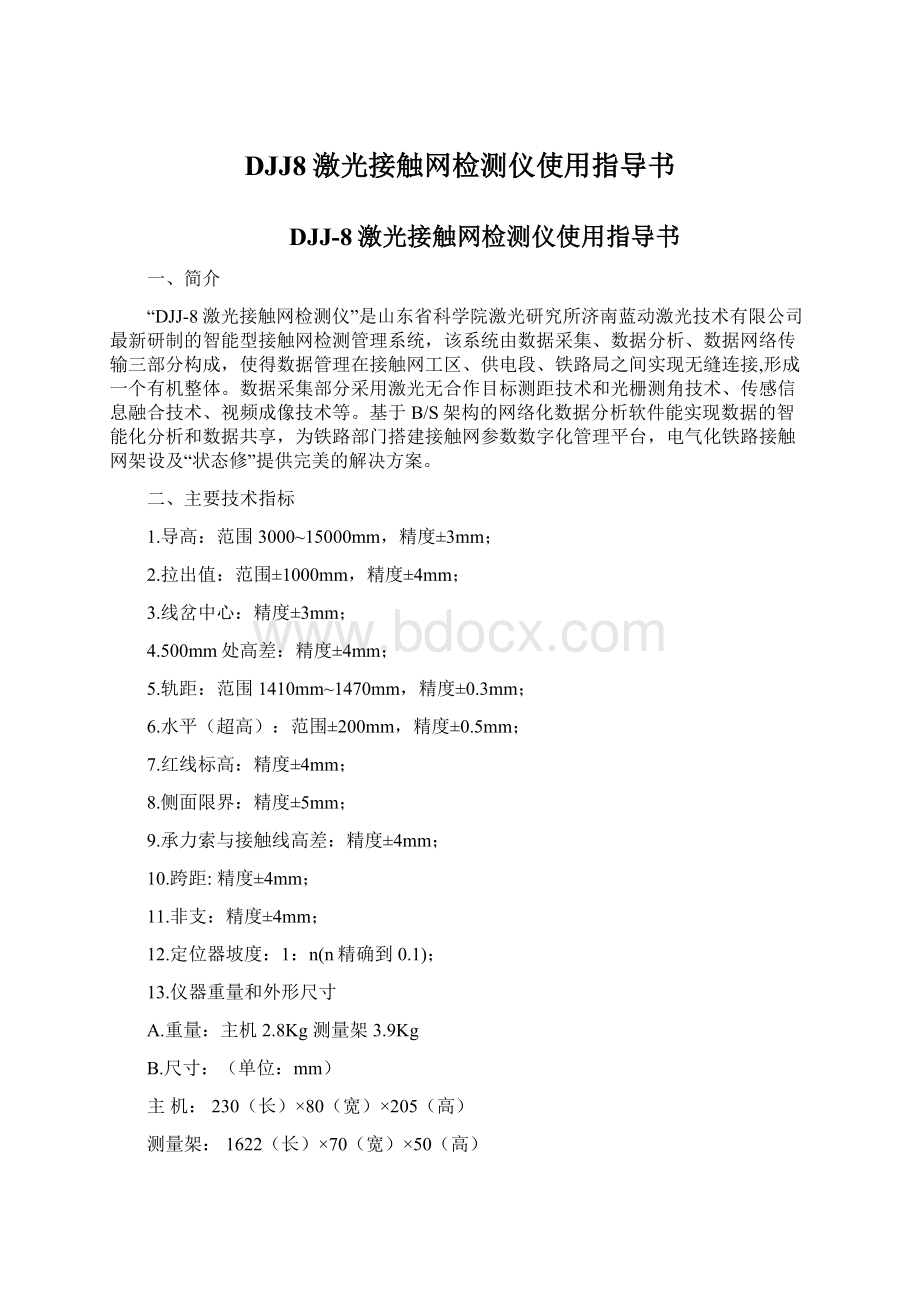
205(高)
测量架:
1622(长)×
70(宽)×
50(高)
三、基本操作
1.准备工作
(1)仪器放置标准
将测量架放置于待测目标下方的轨道面上,拨动测量架右端的轨距手柄,使测量架两端的固定测脚和活动测脚都紧靠钢轨内沿。
保持测量架与轨道基本垂直。
将主机放置于测量架的定位盘上,并使旋紧旋钮处于旋紧状态。
(2)开机
打开电源开关后,按下键盘上“启动”按钮,显示屏出现“请向右旋转主机”,根据提示用手轻轻旋转主机头(禁止快速旋转),直至显示屏上出现视频图像,即表示仪器进入正常测量状态[注],可以开始测量。
[注]:
正常测量状态
正常测量状态是指将仪器按“仪器放置标准”放置,开机后,仪器可随时对任何参数进行测量的待测状态。
每次测量完成或需要中断测量,按下“返回”键,可使显示屏切换到图像界面,进入正常测量状态。
用户说明:
开机后,如果20分钟内没有任何操作,仪器会自动关闭电源,这样就需要按下“启动”键。
注意:
仪器不用时,请关闭电源开关。
以便节省电能保护仪器。
(3)瞄准
仪器的显示屏中央有白色十字丝,通过前后挪动测量架和旋转主机头,使十字丝中心与待测目标完全重合。
瞄准时,可先用手转动主机头进行粗调,然后根据需要可旋转微调旋钮进行微调,直到对准目标。
在光线较弱的情况下也可以按“长光”键打开长光[注]用眼睛观察红色激光点辅助瞄准。
长光
键盘上有一“长光”键,按下该键仪器就会发出一束红色激光,用于辅助瞄准。
在分步测量过程中该键也用于从数字界面到图像界面的切换。
(4)测量
在正常测量状态下,瞄准目标后即可按下相应功能键进行测量,并显示测量结果。
如果没有瞄准目标则提示“进入盲区或未对准目标请重新测量”。
2.键盘示意图
按键功能说明:
:
在正常测量状态下,该键的功能为进入线岔测量模式,测量岔心的导高,偏离值;
在数字输入状态下,为数字0
在正常测量状态下,该键的功能为进入红线测量模式,测量红线标高和侧面限界;
在数字输入状态下,为数字1
:
在正常测量状态下,测量该键的功能为进入跨距测量模式,测量两支柱之间的水平距离;
在数字输入状态下,为数字2
在正常测量状态下,该键的功能为进入自由测量模式,测量垂直距和水平距;
在数字输入状态下,为数字3
在正常测量状态下,该键的功能为进入定位器坡度测量模式;
在数字输入状态下,为数字4
在正常测量状态下,该键的功能为进入承力索高差测量模式,测量承力索和接触线的高度差;
在数字输入状态下,为数字5
在正常测量状态下,该键的功能为进入500mm处高差测量模式;
在数字输入状态下,为数字6
在正常测量状态下,测量该键的功能为进入自由测量模式,测量轨道上空任意一点到轨距中心的水平距离和垂直距离;
在数字输入状态下,为数字7
在正常测量状态下,测量该键的功能为进入线岔测量模式,详细参看后面线岔模式说明;
在数字输入状态下,为数字8
在正常测量状态下,测量该键的功能为保存当前所测量数据,需要输入杆号;
在数字输入状态下,为数字9
进入菜单界面,进行数据回看、内存管理、数据导出、参数设置等操作。
在正常测量状态下,该键的功能为“隧道设置”,输入相应隧道代号后,显示屏标记“s+代号”,表示进入隧道数据测量,再按一次结束隧道参数测量;
在设置状态下,该键的功能为光标上移;
在需要进行分步测量时,该键的功能为“重测该点”。
在正常测量状态下,该键的功能为“线路信息设置”,输入相应得线路信息代号后按“确认”键记录线路信息。
在超高修正中,为切换正负号。
在设置状态下,该键的功能为光标下移。
在正常测量状态下,该键的功能为“超高修正”。
根据需要输入设计超高,将测量结果换算成设计超高状态下的接触网参数。
在设置状态下,该键的功能为光标左下移。
在正常测量状态下,该键的功能为拉出值和超高正负号基准切换,仪器默认情况下,以线路左侧为基准:
拉出值偏左为正,水平右轨比左轨高为正。
切换到以右为基准时数据界面标记“右”;
在数字输入状态下,该键的功能为删除。
在设置状态下,该键的功能为光标右移。
命令执行键,相当于计算机上的“ENTER”键。
:
软开机键。
在正常测量状态下,按下该键仪器会发出一束指示激光。
同时该键具有从数据显示界面到图像瞄准界面的切换功能。
在任何情况下可以通过长按该键来打开或者关闭键盘背光。
在正常测量状态下,用于从数据显示界面到图像瞄准界面的切换。
在设置或进入分步测量的状态下,该键的功能为退出(分步测量时若中断测量,前面测量数据丢失)。
用于常用的导高、拉出值、轨距、水平四项参数测量;
在分步测量中也用到该键。
警告:
在进行分步测量(如测量500mm处水平,定位器,非支等)时,按下“返回”键,就直接退出该参数测量,前面步骤测量结果丢失。
所以此时若只是需要从数据显示界面切换到图像瞄准界面只能按下“长光”键。
3.键盘背光开与关
在任何情况下可以通过长按(按住不松开持续两秒钟)“长光”键来打开或者关闭键盘背光。
4.菜单操作
按下
后显示屏显示:
“←”符号所指项为当前选中项,按
和
选择菜单项,按下“确认”就进入相应选项。
数据回看当光标指向该选项时,按下“确认”键后提示:
“请输入杆号”,输入杆号后按“确认”,就可以看到该杆号下测量的数据。
内存管理用于清空存储的数据。
当光标指向该选项时,按下“确认”键提示:
“是否清空内存”,此时按下“确认”键则删除主机中存储的所有数据,按下“返回”键,则不进行任何操作退回到测量界面。
每次测量数据成功导出后应把内存清空,否则数据累积过多会严重影响仪器运行速度,且造成数据重复导出。
数据导出用于将主机中所存的数据导入U盘。
当光标指向该选项时,必须先将U盘插入U盘插口后再按“确认”键,否则会死机,需重启。
数据传输完毕后按“返回”键退出。
专配U盘一般不允许用于其它。
如果出现数据导出故障可在计算机上格式化U盘,格式化U盘时选择“FAT”文件系统。
参数设置参数测量误差超过允许范围时,可通过此功能校准。
请勿随意改动补偿参数,改动参数需具备相关知识。
4.超高修正
本仪器默认情况下按实际超高测量接触网参数。
根据需要也可输入设计超高,换算成设计超高状态下的接触网参数(仅限标准模式)。
如需超高修正,在测量完成后,按下
,弹出界面如下:
此时输入设计超高值(按
可切换正负号,系统默认为正,如果不输入任何数据则默认为0),按下“确认”键完成超高修正计算。
输入数据时,按键盘上的数字键输入。
如果输入错误,可按“
”键删除,每按一次,删除一位数。
设计超高的正负号:
以线路左侧为基准时,右轨比左轨高记为正,反之记为负;
以线路右侧为基准时,左轨比右轨高记为正,反之记为负。
数据修正时应确认基准方向,否则不仅不能修正数据,而且会使误差加倍。
输入超设计高值不可大于255mm。
5.线路信息设置
正常测量状态下,按
如需修改,按
清零,输入相应的代号后按下“确认”键,保存线路信息。
具体的数字所代表的中文名称可以在本仪器配套的PC软件上定义。
用户可以在PC软件上对相应的线路、工区、区间分配具体的数字代号。
四、使用说明:
1.参数测量
(1)标准模式:
导高、拉出值、轨距、超高
将仪器按“仪器放置标准”放置;
正常测量状态下瞄准目标后,按下“测量”键,即可显示结果(示例如下):
(2)红线标高、侧面限界测量
正常测量状态下瞄准支柱上的红线(没标注红线时瞄准目测近似点即可)。
按下“红线”键,即可显示结果(示例如下):
可以打开长光方便瞄准
红线标高数值最大显示值为999.9mm
红线比基准轨高记为正,低记为负。
(3)500mm处高差测量
将仪器按“仪器放置标准”放置于“500mm处”下方的任意一对钢轨上。
正常测量状态下按下“500mm”键,进入500mm出高差测量模式。
仪器提示“请测量第一点”,瞄准第一条接触线后按下“测量”键。
仪器提示“请测量第二点”,瞄准第二条接触线,按下“测量”键,即可显示结果(示例如下):
500mm高差
高度1:
6100.0mm
线距:
+502.0mm
高差:
+015.0mm
如果显示屏显示的线距数值接近500mm时按“确认”键完成测量。
如果显示屏显示的线距数值与500mm差别较大时,请不要按“确认”!
按下“长光”键。
将测量架向前或向后挪动(必须保证有一定的距离,使线距有大于100mm的变化量)按“测量”键,并重复第三、四步骤。
按下“确认”后仪器自动换算出“500mm处”高差结果。
此时的高度1为换算后的500mm处第一条接触线的导高。
两次测量的“第一条接触线”、“第二条接触线”必须一致,否则测量结果会出现严重偏差。
在分步测量过程中出现异常,可按下
重测该点。
线距和高差的最大显示值为999.9mm
(4)承力索、接触线高差测量
正常测量状态下按下键盘上“承力索”键。
仪器提示“请测量第一点”,瞄准承力索后按下“测量”键。
仪器提示“请测量第二点”,瞄准接触线,按下“测量”键。
按下“确认”键,即可显示结果(示例如下):
承力索高差
高度1:
9000.0mm
高度2:
6000.0mm
高差:
3000.0mm
如遇承力索与接触线图像重合,可将测量架左右对调。
按下“确认”键后,高差数据才会被刷新至当前数值。
(5)自由测量
在正常测量模式按下“自由测”键即可显示结果(示例如下):
距离测量
水平距:
31786.6mm
垂直距:
28897.3mm
自由测量模式是以水平面为基准(而非钢轨面),测量目标点的水平距离和垂直距离(而非导高和拉出值)。
在此测量模式下,待测点必须高出主机头激光发射点,否则可能出错。
(6)非支测量
正常测量状态下按下键盘上“非支”键;
仪器提示“请先测量工作支”,瞄准工作支后,按下“测量”键;
仪器提示“请测量非支”,瞄准非支后,按下“测量”键;
按下“确认”键即可显示结果(示例如下):
(7)定位器坡度测量
正常测量状态下,按下“定位器”键。
仪器提示“请测量第一点”,瞄准定位器的近端即线夹点位置,按下“测量”键。
仪器提示“请测量第二点”,瞄准定位器的远端即定位环位置;
按下“测量”键。
按“确认”键,即可显示结果(示例如下):
(8)支柱跨距测量
将仪器放置在两支柱中间位置(可以不用测量架),确保仪器在两支柱的连线上,即仪器发出的激光分别向左向右都能打在支柱上;
正常测量状态下,按下“跨距”键。
仪器提示“请测量第一个支柱”,瞄准第一个支柱后按“测量”键。
仪器提示“请测量第二个支柱”,旋转主机瞄准第二个支柱后按“测量”键。
(9)线岔中心测量
将仪器按“仪器放置标准”放置在其中任意一对钢轨上;
瞄准岔心后,按下“岔心”键,仪器提示“请输入内轨距”;
根据测量架上的内轨距刻度尺,正确输入内轨距,按“确认”键;
按“测量”键,即可显示结果。
示例如下:
线岔中心
导高:
6225.0mm
偏离值:
+010.0mm
内轨距:
0780.0mm
测量架固定测脚端应卡在左侧内轨内沿,以保证内轨距刻度尺能正确读出内轨距。
读取内轨距时应在钢轨内沿正上方读数避免视差。
(10)支柱垂直度测量
按下“菜单”键,再按下“岔心”键,进入支柱垂直度测量模式;
仪器提示“请测量第一点”,瞄准支柱的高端按下“测量”键;
仪器提示“请测量第二点”,瞄准支柱的低端按下“测量”键;
按“确认”,即可显示结果。
线
岔
模
式
心
侧
导高1:
范围3000~9999mm,精度±
3mm
拉出值1:
999mm,精度±
导高2:
拉出值2:
定
位
点
定位器坡度值1:
n(n精确到0.1)
定位器坡度值2:
非
(11)、隧道号输入
隧道测量开始前,在正常测量状态下,按
后,显示屏上显示:
输入代号后,按“确认”键后进入隧道测量状态;
隧道测量结束后,再次按下
,返回正常测量状态;
进入隧道测量状态后,进行标准模式的测量时,显示屏上都会标注“Sxxx”的字样。
(12)数据保存
在任何一个参数测量完成后都可以进行数据保存,保存的数据为当前杆号下的已测量参数,这组参数包括:
杆号、导高、拉出值、轨距、超高、线岔中心导高、线岔中心偏离值、定位器坡度、定位器高差、红线标高、侧面限界、非支抬高、非支间距、工作支导高、工作支拉出值、500毫米处高差、承力索高差、自由测量水平距、自由测量垂直距离、支柱跨距、支柱垂直度等。
保存时,先按下“保存”键,显示屏提示“请输入杆号”,输入杆号后按下“确认”键。
在开机后,第一次保存需要输入杆号,以后每次保存仪器会自动显示上次杆号,可以通过按下
键来使杆号的自动加1和减1,也可按下
键删除上次杆号重新输入。
在同一个杆号下,可以逐个测量完成后按一次保存。
系统允许杆号重复,即可允许相同杆号下保存不同数据。
如不保存数据,在下次测量时将被覆盖造成原数据丢失。
五、线岔模式测量:
按下“线岔”键进入线岔测量模式,显示屏显示如下:
1、岔心侧
2、定位点
3、非岔心侧
线岔模式各参数技术指标如下:
1.岔心侧参数测量
按“1”键进入岔心侧参数测量模式。
瞄准第一条线后按下“测量”键。
按“长光”键,瞄准第二条线后按下“测量”键。
按下“确认”键,即可计算出高差,显示结果。
5768.0mm
-310.0mm
5900.0mm
-219.0mm
0132.0mm
再次按下“确认”键,就回到线岔模式的基本界面。
2.定位点参数测量
按“2”键进入定位点参数测量模式,该模式下可根据提示测量以下参数:
工支的导高拉出值;
定位器坡度,非支的导高拉出值;
定位器坡度,仪器提示“请先测量工作支”,瞄准工支定位点按下“测量”键;
仪器提示“请测量定位器”,按照标准模式下定位器坡度的步骤测量工支的定位器坡度。
按“确认”键,仪器提示“请测量非支”,瞄准非支点位点后按“测量”键;
仪器提示“请测量定位器”,按照标准模式下定位器坡度的步骤测量非支的定位器坡度。
按“确认”键返回到线岔模式界面。
在定位点参数的测量过程中实际上嵌套了定位器坡度的测量,请注意理清测量思路!
在测量过程中,“返回”键不可用。
3.非岔心侧参数测量
按下“3”进入非岔心侧参数测量模式,非岔心侧的参数测量与岔心侧参数参数方法相同。
补充部分
一、补充内容
增加了股道设置。
股道设置等同于隧道设置,用户只要对隧道和股道分别编号就可以了。
修改了隧(股)道的设置方式。
增加了线别(上行、下行、单线等)设置。
二、设置方法
按下数字键“0”,则进入遂(股)道设置模式,具体方法同前面隧道设置。
按下数字键“1”则进入上下行设置模式,屏幕显示如下界面:
选择要设置的线别,直接按下相应的数字键即可,例如,设置成上行,按下数字键“1”。
相应的“当前选择”就变成“1”。
选择完成后,按下“确认”键生效。
相应的,在测量基本参数时,界面如下显示:
09年09月09日09:
09上
6023.0mm
拉出值:
+300.0mm
轨距:
1435.0mm
超高:
+002.0mm
同样,如果设置下行屏幕上显示“下”字样,上下行显示“双”字样,单线显示“单”字样。
六、DJJ-8参数采集管理系统
1.系统概述
(1)功能简介:
DJJ-8参数采集管理系统是一套为配合电气化铁路接触网参数测量的管理软件,她具有功能强大、界面美观、操作方便、感应智能等特点,是一款不可或缺的信息化管理软件。
(2)系统界面:
系统主界面最上边为窗口标题栏、标题栏下面为系统菜单栏、菜单栏下面为系统工具栏、窗口左边为系统导航栏。
通过主界面的菜单栏、工具栏、导航栏可以执行系统的所有功能。
系统菜单包含系统全部功能,任何功能都可以在菜单中找到并执行;
系统工具栏包含系统最常用的功能部分;
系统导航栏包含系统主要的功能部分。
系统状态栏
2.硬件需求:
CPU:
P41.0G以上处理器
内存:
256M或以上内存
硬盘空间:
100M或以上硬盘空间
操作系统:
WindowsXP系列、Windows2000以上操作系统
运行环境:
.Net程序框架
数据库:
MSOfficeAccess
办公软件:
MSOfficeXP、Office2000、Office2003均可
3.系统登陆:
点击开始菜单---DJJ-8参数采集管理系统,打开系统登陆对话框,如上图。
选择登陆用户,录入密码后点击【登陆】按钮即可登陆系统。
登陆后系统主界面如下图:
【注意】:
系统首次登陆请使用默认管理员帐户:
admin, 密码:
admin
4.线路定义
系统开始使用前应首先配置基础数据,即依次定义线路、工区、区间、隧道。
点击系统左边导航栏的基础数据子栏,双击【线路定义】图标,打开线路定义窗体,如下图:
该功能模块提供了用户对系统线路信息的新增、修改和删除操作。
1新增线路:
点击线路定义界面的[新增线路]按钮,新增线路界面如下图:
2
输入相应的线路名称和该线路代号,点击[保存]按钮,即完成新增线路操作。
②删除线路:
如果要删除某条线路,先用鼠标在该条记录上点击左键,这时会在该条记录的最左边有个
标志,表示您选中的是这条记录。
如下图示:
然后点击线路定义界面的[删除路线]按钮,即完成删除线路操作。
3修改线路:
如果要修改某条线路,先用鼠标在该条记录上点击左键,这时会在该条记录的最左边有个
4
然后点击线路定义界面的[修改路线]按钮,出现[修改线路]窗口,如下图示:
修改线路名称或该线路代号,即完成修改线路操作。
当某个线路在当前的测量数据中被使用时,不能删除该线路;
当某个线路在当前的测量数据中被使用时,不能修改该线路名称;
编号是数据库内为该条数据自动成的,线路代号才是您要在DJJ-8主机中录入的;
5.工区定义
点击系统左边导航栏的基础数据子栏,双击【工区定义】图标,打开工区定义窗体,如下图。
该功能模块提供了用户对系统工区信息的新增、修改和删除操作。
当某个工区在当前的测量数据中被使用时,不能删除该工区;
当某个工区在当前的测量数据中被使用时,不能修改该工区名称;
编号是数据库内为该条数据自动生成的,工区代号才是您要在DJJ-8主机中录入的;
1新增工区:
点击工区定义界面的[新增工区]按钮,新增工区界面如下图:
输入相应的工区名称和该工区代号,选择所属线路(在线路定义窗体被定义的线路名称就会在这里出现,以供选择),点击[保存]按钮,即完成新增工区操作。
②删除工区:
如果要删除某个工区,先用鼠标在该条记录上点击左键,这时会在该条记录的最左边有个
然后点击工区定义界面的[删除工区]按钮,即完成删除线路操作。
3修改工区:
如果要修改某个工区,先用鼠标在该条记录上点击左键,这时会在该条记录的最左边有个
然后点击工区定义界面的[修改工区]按钮,出现[修改工区]窗体,如下图示:
修改工区名称或该工区代号,选择该工区所属线路,即完成修改工区操作。
6.区间定义:
点击系统左边导航栏的基础数据子栏,双击【区间定义】图标,打开区间定义窗体,如下图:
该功能模块提供了用户对系统区间信息的新增、修改和删除操作。
①新增区间:
点击区间定义界面的[新增区间]按钮,新增区间界面如下图:
输入相应的区间名称和该区间代号,选择所属工区(在工区定义窗体被定义的工区名称就会在这里出现,以供选择),点击[保存]按钮,即完成新增区间操作。
②删除区间:
如果要删除某个区间,先用鼠标在该条记录上点击左键,这时会在该条记录的最左边有个
然后点击区间定义界面的[删除区间]按钮,即完成删除区间操作。
③修改区间:
如果要修改某个区间,先用鼠标在该条记录上点击左键,